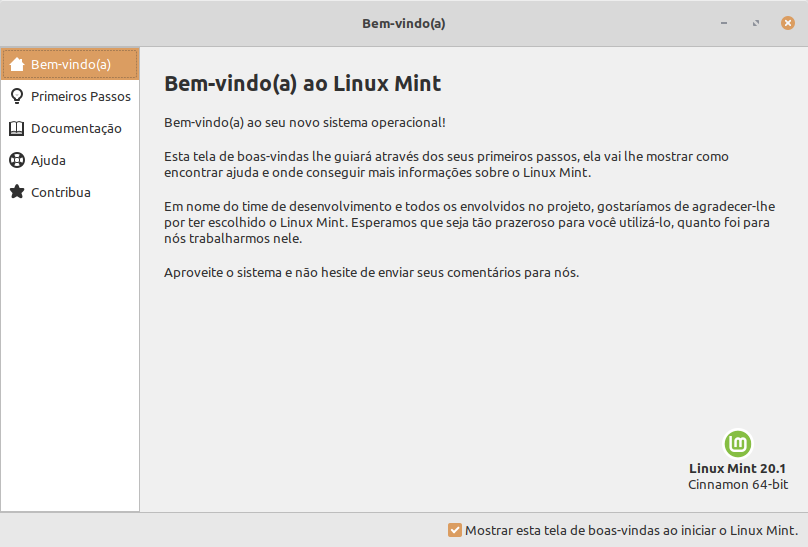Conflito entre exibição de diretório "Desktop" e "Área de Trabalho"
1. Conflito entre exibição de diretório "Desktop" e "Área de Trabalho"

DiegoDil14
(usa Linux Mint)
Enviado em 27/02/2021 - 10:57h
Olá a todos.Ao iniciar o computador com Linux Mint 20.1 Cinnamon hoje, minha esposa não encontrou os ícones que estavam na área de trabalho na última vez em que o utilizou. Além disso, surgiu a tela de boas-vindas, como se o sistema tivesse acabado de ser instalado.
A partir do terminal verifiquei que o diretório ~/Área de Trabalho$ existe e com todos os arquivos intactos.
jussara@CMP-Ju:~/Área de Trabalho$ ls
'ARQUIVO EXTRA' 'DIA 4 - Quinta' PROJETOS
chromium-browser.desktop gnote.desktop spotify.desktop
'DIA 2 - Terça' Horário.png
'DIA 3 - Quarta' 'Planilha de gastos.ods'
Imagino que seja um conflito relacionado ao idioma utilizado no sistema (Português do Brasil), mas faz mais de dois meses que o sistema vinha sendo utilizado e nunca apresentou esse problema.
Alguém saberia como nos ajudar?
Desde já, agradeço